LH.pl · Dział pomocy
Masz już stronę internetową, wszystko zapięte na ostatni guzik i z otwartymi ramionami czekasz na odwiedzających. Ci jednak się nie pojawiają. Może się okazać, że Twoja strona w ogóle nie jest indeksowana przez Google i nie wyświetla się w wynikach wyszukiwania. Zobacz, jak to sprawdzić i jak temu zaradzić.
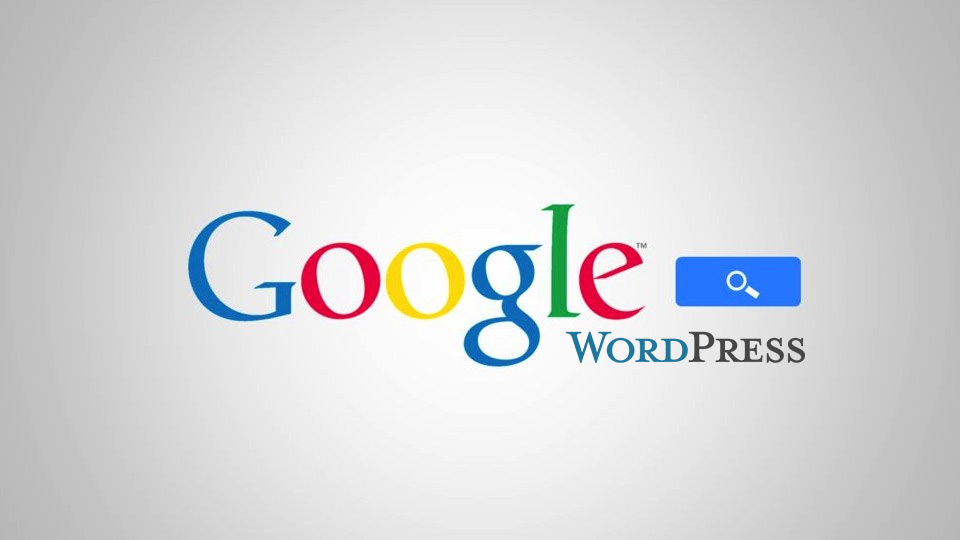
Dobra strona czy sklep internetowy to nie wszystko – jako właściciele witryny internetowej musimy jeszcze zadbać o to, aby wyświetlała się w Google. To w końcu najpopularniejsza wyszukiwarka internetowa i obecność w jej wynikach wyszukiwania jest absolutnie niezbędna. Bez tego nie będziesz w stanie spopularyzować strony, przyciągnąć czytelników lub zebrać potencjalnych klientów do zrobienia zakupów w sklepie internetowym.
Aby strona wyświetlała się w wynikach wyszukiwania, musi ona zostać zindeksowana przez Google. Mówiąc innymi słowy, wyszukiwarka Google musi dodać do swojej bazy danych (indeksu) odnośniki do wszystkich twoich podstron. Tym samym twoja strona musi być otwarta na przeszukiwanie przez Google. Bez tego nigdy nie pojawi się pod żadnymi hasłami wpisanymi w Google. Na szczęście sprawienie, aby strona została zindeksowana nie jest trudne. Owszem, wyciągnięcie strony do wysokich pozycji w wynikach wyszukiwania może być nie lada wyzwaniem, ale samo zainicjowanie strony, aby w ogóle pojawiała się w wyszukiwarce Google jest stosunkowo proste.
| Szukasz sprawdzonego hostingu? Wybierz szybki hosting w LH.pl. |
Zanim zaczniesz – upewnij się, że twoja strona faktycznie ma problemy z indeksowaniem
Wiele osób denerwuje się na zapas, obawiając się, że ich strona nie jest w ogóle zawarta w bazie Google. To, że twoja strona nie wyświetla się na pierwszych stronach w wynikach wyszukiwania nie oznacza, że została całkowicie pominięta przez Google. Być może strona jest indeksowana, tylko wyświetla się na tyle nisko w wynikach wyszukiwania, że nie możesz jej znaleźć.. Warto to sprawdzić zanim zaczniemy wykonywać bardziej zaawansowane operacje.
Status indeksowania można sprawdzić w bardzo prosty sposób, wpisując odpowiednią formułę w polu wyszukiwarki Google. Możemy zobaczyć, czy jakiekolwiek strony z danej domeny są indeksowane za pomocą poniższej formuły:
site:adres_strony
Przykładowo, jeśli adres naszej strony to lh.pl i chcemy sprawdzić, czy jakiekolwiek podstrony zostały z tego adresu zindeksowane, to w wyszukiwarce Google wpiszemy site:lh.pl.
Po wyszukaniu takiej frazy wyświetlone zostaną wszystkie zindeksowane strony z danej domeny. Wpisz taką formułę, podając swój adres strony. Jeśli wyświetlą się wyniki z twoimi podstronami, to oznacza, że zawartość twojej strony jest indeksowana przez Google, tylko być może ma niską pozycję, przez co ciężko ją znaleźć.
Gdy jednak zweryfikujesz, że faktycznie twoja strona nie jest uwzględniana przez indeks Google, to w takim wypadku skorzystaj z poniższych porad, dzięki którym szybko dodasz swoją stronę do najpopularniejszej wyszukiwarki.
Zadbaj o dobrą zawartość strony!
Zanim jeszcze przejdziemy do typowo technicznych porad, mamy dla was jeszcze jedną informację. Bogata zawartość strony to podstawa do pokazania się wysoko w wynikach wyszukiwania. Zanim poddasz swoją stronę indeksowaniu, upewnij się, że na twojej witrynie znajduje się odpowiednia ilość wartościowych treści. Jeśli prowadzisz sklep internetowy na WordPressie (WooCommerce), to zadbaj o to, aby każdy produkt miał ustawiony odpowiedni tytuł, słowa kluczowe i zawierał bogaty, unikatowy opis. Nie ograniczaj się do kilku zdań – opisz swoje produkty najlepiej, jak potrafisz. Jeśli nie jest to jedyne miejsce, w którym sprzedajesz swoje produkty, to upewnij się, że opis jest niepowtarzalny i nie ma w sieci jego duplikatów. Z kolei jeśli prowadzisz bloga, to nie startuj z indeksowaniem, gdy na twojej stronie świeci pustkami – to tylko zaszkodzi, a nie pomoże. Otwarcie na publikę powinniśmy zacząć, gdy na naszej stronie jest już jakaś zawartość, która może zostać przez Google zindeksowana.
Dlaczego jest to takie ważne? Roboty Google, odpowiedzialne za szperanie po sieci i wyszukiwanie nowych stron są coraz bardziej inteligentne. Ignorują one to, czy nasza strona jest ładna, czy brzydka – ważna dla nich jest zawartość naszej strony i bogactwo treści. Jeśli świeci u nas pustkami i poza ładną grafiką i przesuwającymi się „sliderami” nie mamy do zaoferowania nic więcej, to nawet jeśli coś zostanie zindeksowane, to od razu wyląduje bardzo nisko w wynikach wyszukiwania. Dlatego przed upublicznieniem strony warto ją wyposażyć w początkową zawartość, która zachęci odwiedzających do powracania i pomoże wzbić się wysoko w wynikach wyszukiwania. To tak, jak z nowym domem – może wyglądać ładnie z zewnątrz, ale raczej nikomu nie zaimponujemy, gdy po zaproszeniu do środka pokażemy puste pomieszczenia i niepomalowane ściany. Google to wykrywa i działa stosowanie do tego, co mamy na stronie.
Krok 1: Sprawdź blokadę indeksowania w WordPressie
Błachostka, ale warto ją sprawdzić. WordPress podczas instalacji oferuje zaznaczenie opcji „Pozwól wyszukiwarkom indeksować tę witrynę”. Bardzo często podczas tworzenia strony odznacza się tę opcję, po to, aby zapobiec niepotrzebnemu indeksowaniu strony przez Google w trakcie jej budowy. Często początkujący twórcy stron zapominają wyłączyć tę opcję, przez co dalej blokuje ona indeksowanie strony – sprawdź, czy Ty również tego nie zrobiłeś.
Zaloguj się do panelu administracyjnego WordPress, a następnie z menu bocznego wybierz “Ustawienia > Czytanie”. Na liście ustawień znajdziesz opcję o nazwie “Widoczność dla wyszukiwarek”.
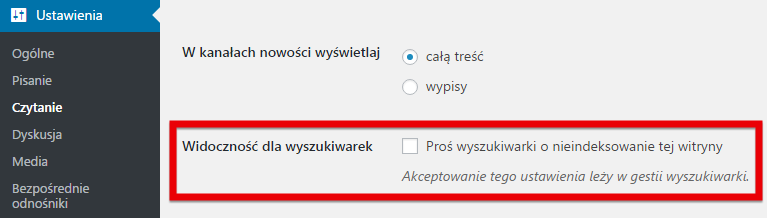
Upewnij się, że opcja “Proś wyszukiwarki o nieindeksowanie tej strony” jest odznaczona. Zaznaczenie tej opcji sprawia, że na serwerze tworzony jest plik z informacją, która odmawia wyszukiwarkom (w tym Google) indeksowania strony. Jest to przydatne w trakcie procesu tworzenia strony, ale po ukończeniu ostatnich szlifów opcja ta powinna zostać koniecznie wyłączona, aby zapewnić sobie możliwość wyświetlenia w wynikach Google.
Krok 2: Dodaj swoją stronę do Google Search Console
Kolejnym krokiem jest stworzenie swojego konta w Google Search Console. To narzędzie diagnostyczne, które sprawdza stan indeksowania strony i umożliwia uzyskanie wielu wartościowych informacji w razie problemów z wyświetlaniem strony w wynikach wyszukiwania.
Przejdź do Google Search Console
Aby skorzystać z tego zestawu narzędzi, należy posiadać konto Google. Po przejściu do powyższego linku, zaloguj się na konto Google za pomocą swojego adresu Gmail. Jeśli jeszcze nie posiadasz konta Google/Gmail, to możesz je założyć pod tym adresem.
Gdy już się zalogujesz na konto, to kolejnym krokiem jest dodanie i zweryfikowanie swojej strony w Google Search Console. Aby to zrobić, wybierz po zalogowaniu się do Search Console w lewej kolumnie opcję “Dodaj usługę”.
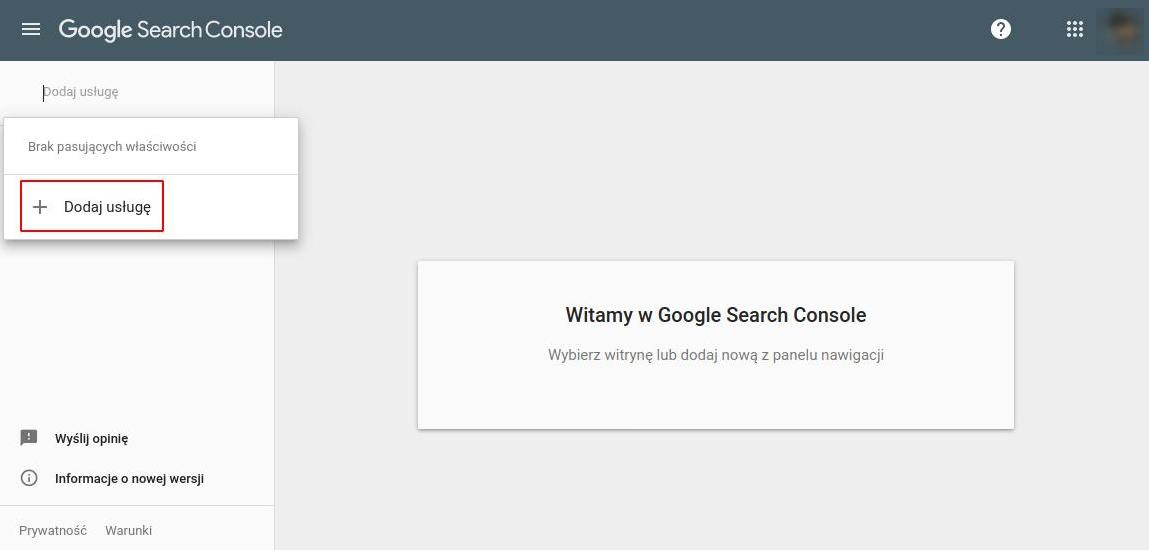
Pojawi się nowe okno z możliwością wyboru typu dodawanej usługi – możemy zweryfikować całą domenę (łącznie ze wszystkimi subdomenami, wariantami i prefiksami typu www oraz http/https) lub tylko konkretny adres (np. tylko wersję HTTP).
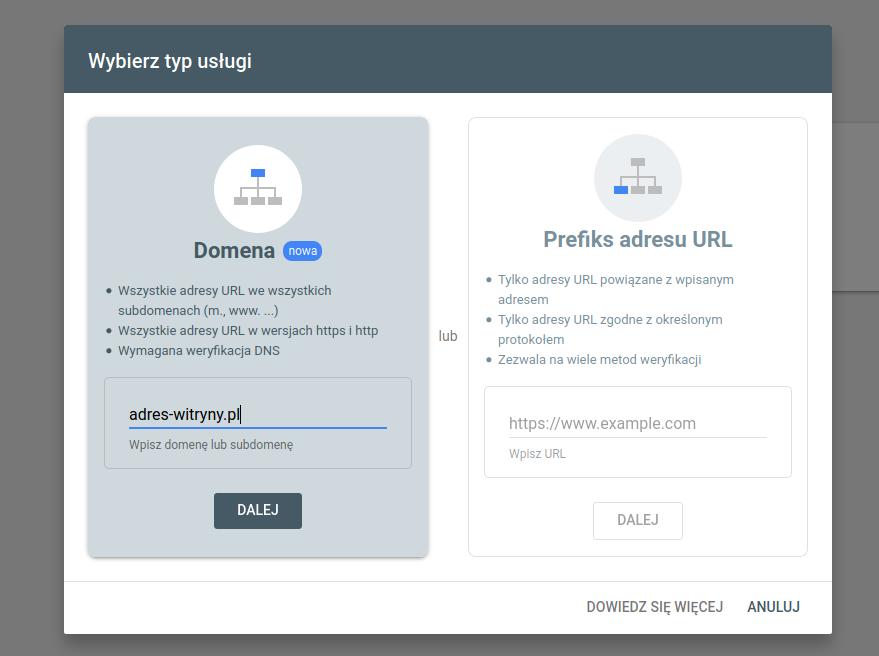
Obecnie zalecaną metodą jest dodanie usługi poprzez wpisanie domeny i zweryfikowanie jej poprzez konfigurację rekordu TXT w DNS. W ten sposób zweryfikujesz za jednym razem wszystkie warianty, a także wszystkie ewentualne subdomeny.
W sekcji “Domena” wpisz adres swojej strony, bez podawania prefiksów www, http czy https. Następnie kliknij przycisk “Dalej”.
Teraz musisz zweryfikować, że strona pod podanym adresem do Ciebie należy. Aby to zrobić, trzeba dodać w ustawieniach DNS swojej domeny rekord TXT z treścią, którą Google wyświetla w kolejnym oknie.
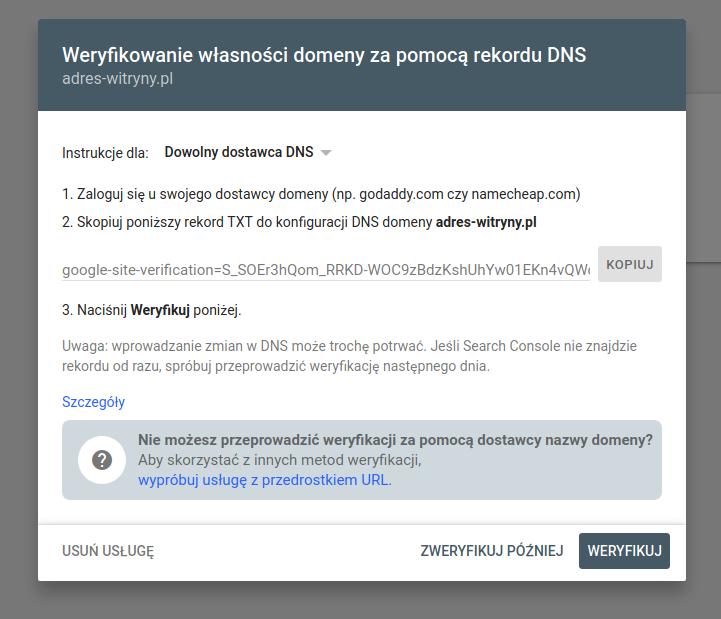
Wbrew pozorom nie jest to trudne. Kliknij przycisk “Kopiuj”, aby skopiować zawartość rekordu TXT. Aby go nie stracić, możesz tymczasowo wkleić go np. do systemowego Notatnika.
Następnie otwórz w nowej karcie panel klienta, w którym skonfigurowana jest Twoja domena. Zaloguj się do panelu klienta i przejdź do ustawień DNS swojej domeny. Umiejscowienie tej opcji może różnić się w zależności od dostawcy.
W LH.pl należy wejść do zakładki “Serwery > Strony WWW”. W tym miejscu wyświetli się podpięta do serwera domena. Kliknij w przycisk “Opcje > Edytuj DNS”. Wyświetlony zostanie widok edycji DNS, na którym należy wybrać opcję dodawania nowego rekordu.
W nowym oknie wyświetli się formularz dodawania nowego rekordu DNS.
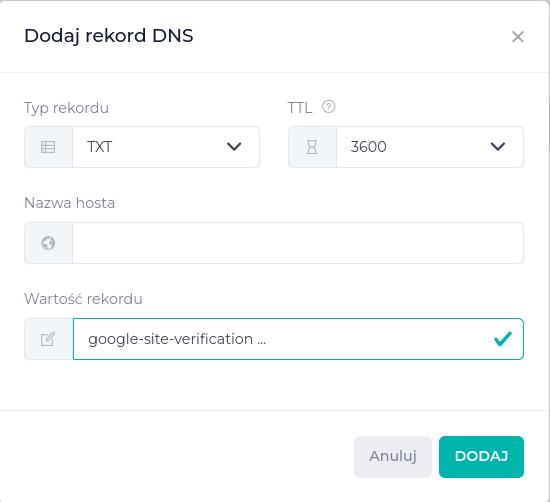
Wypełnij go następująco:
- Typ rekordu: TXT
- Nazwa hosta: pozostaw puste
- Wartość rekordu: wklej tu swój rekord TXT, który wyświetlił Google Search Console
Kliknij przycisk “Dodaj “. Rekord TXT zostanie dodany do domeny – jego propagacja powinna potrwać nie dłużej niż 20 minut. Wróć teraz do Google Search Console i potwierdź dodanie rekordu przyciskiem “Weryfikuj”.
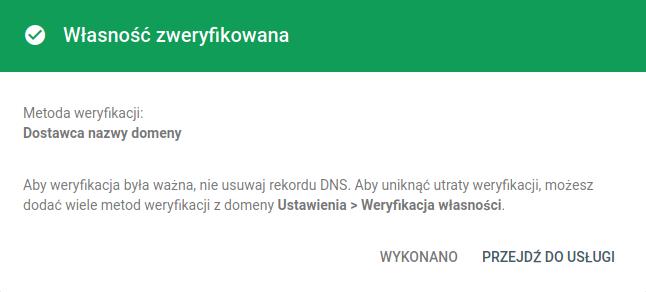
Jeśli rekord został prawidłowo dodany, to Google Search Console wyświetli zielone okno z potwierdzeniem o pomyślnej weryfikacji własności.
Krok 3: Stwórz mapę strony i prześlij ją do Google Search Console
Czym jest mapa strony? Można powiedzieć, że jest to odpowiednio ułożona i posortowana hierarchicznie lista wszystkich podstron w naszym sklepie czy blogu. Kupę lat temu mapy stron wyglądały zupełnie inaczej niż dziś. Widoczne były bezpośrednio na stronie w osobnej zakładce i można tam było znaleźć listę wszystkich podstron w ramach danej witryny, do których dostęp miała osoba odwiedzająca. Ułatwiało to poniekąd nawigację na starych stronach, ale też pomagało robotom Google w przeszukiwaniu całej strony i indeksowaniu jej zawartości.
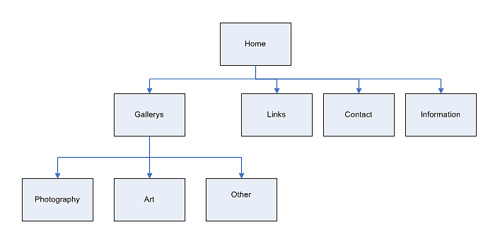
Dziś mapy stron są zupełnie inne – nie robi się ich już w HTML-u i nie są widoczne na stronie. Zamiast tego mapy stron są zapisane w postaci plików z rozszerzeniem XML i są nastawione tylko na wyszukiwarki internetowe. Pomagają one w indeksowaniu strony poprzez zaoferowanie gotowego schematu, na podstawie którego szybciej jest skanowana zawartość naszego WordPressa. Mapa strony XML WordPressa mówi także wyszukiwarkom, które podstrony są najważniejsze oraz jak często jest aktualizowana nasza witryna. Dzięki mapie co prawda nie zwiększymy swojej pozycji w Google, ALE sprawimy, że zawartość naszej witryny będzie po prostu szybciej pojawiała się w wynikach wyszukiwania (np. nowe posty na blogu czy nowe produkty w sklepie).
Google Search Console umożliwia nadesłanie mapy strony, aby Google mógł łatwiej indeksować podstrony z naszej domeny. Taką mapę można stworzyć za pomocą konkretnej wtyczki do WordPressa (np. Google XML Sitemaps) lub wykorzystać mapę strony, którą tworzą większe “kombajny” do optymalizacji strony pod wyszukiwarki, np. popularna wtyczka Yoast SEO.
Aby ją zainstalować, przejdź w WordPressie do panelu administracyjnego i wybierz zakładkę “Wtyczki > Dodaj nową”. Następnie wyszukaj Google XML Sitemaps lub Yoast SEO (w zależności od tego, czy potrzebujesz tylko mapy strony, czy wtyczki SEO o szerzszym działaniu) i kliknij w przycisk instalacji wybranego dodatku. Po zainstalowaniu uaktywnij wtyczkę przyciskiem “Włącz”.
Teraz musisz wygenerować swoją mapę strony i uwzględnić w niej odpowiednie treści (podstrony, wpisy, kategorie itp.). Jeśli masz Yoast SEO, to mapa powinna zostać wygenerowana automatycznie.
Z kolei w przypadku wtyczki Google XML Sitemaps przejdź do “Ustawienia > XML-Sitemap”. W sekcji “Zawartość mapy strony” zaznacz pola:
- Zawiera stronę główną
Zawiera wpisy
Zawiera statyczne strony
Zawiera kategorie
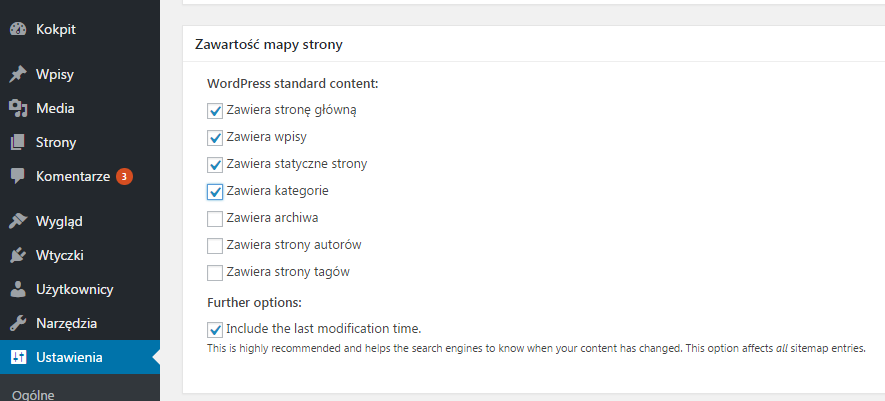
Jeśli masz jakieś kategorie, które nie powinny się znajdować w mapie strony, to możesz je zaznaczyć poniżej w sekcji z wykluczaniem kategorii. Jeśli chcesz dodać archiwa, strony autorów czy tagi, to zaznacz odpowiednie pola. Potwierdź utworzenie mapy strony przyciskiem “Zaktualizuj opcje” u dołu ekranu.
Niezależnie od tego, czy używasz Yoast SEO, czy też Google XML Sitemaps, Twoja mapa strony będzie dostępna zazwyczaj pod takim adresem (zwróć tylko uwagę na to, czy masz na stronie SSL – jeśli tak, to zamiast http będzie przedrostek https):
http://twojastrona.pl/sitemap.xml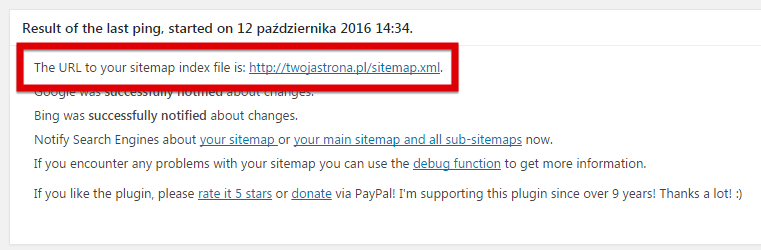
Teraz trzeba ją przesłać do Google Search Console. Zaloguj się do usługi Google Search Console i wybierz z listy w górnym lewym rogu swoją zweryfikowaną witrynę. Następnie w menu bocznym udaj się do “Mapy witryn”.
Pojawi się ekran, w którym należy wpisać adres do mapy strony. Wprowadź pełen odnośnik do mapy strony. Jeśli używasz SSL na stronie, to nie zapomnij o przedrostku https://.
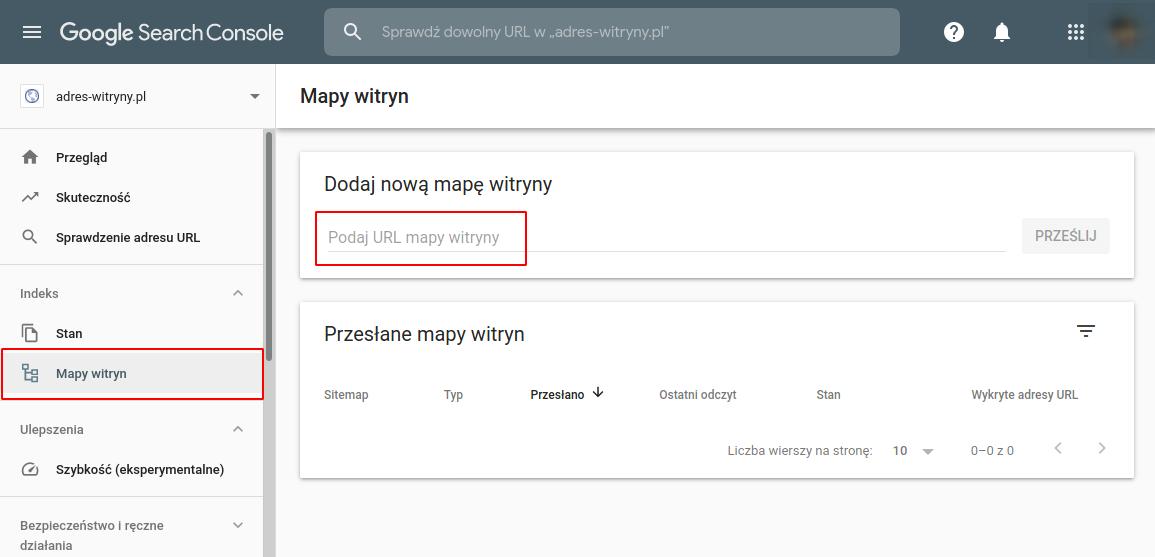
Prześlij mapę strony do Google przyciskiem “Prześlij”. Mapa strony zostanie dodana i ułatwi to indeksowanie twojej witryny.
Teraz możesz skupić się na tworzeniu wartościowych treści na twoją stronę – kwestie techniczną związaną z Google masz już za sobą. Oczywiście nie oznacza to, że powyższe porady są wszystkim, co musisz zrobić, aby twoja strona była na wysokich miejscach w wynikach wyszukiwania. Do tej pory dopiero zagwarantowaliśmy sobie obecność w Google, natomiast nasza pozycja jest zależna od wielu innych czynników, takich jak ilość zewnętrznych, wartościowych stron, które zawierają odnośniki do naszej strony (tzw. backlinki), obecność w serwisach społecznościowych (Facebook, Google+, Twitter) oraz wiele, wiele innych.
| Szukasz sprawdzonego hostingu? Wybierz szybki hosting w LH.pl. |
Podobał Ci się artykuł? Zostaw opinię!
13 komentarzy
Możliwość komentowania została wyłączona.





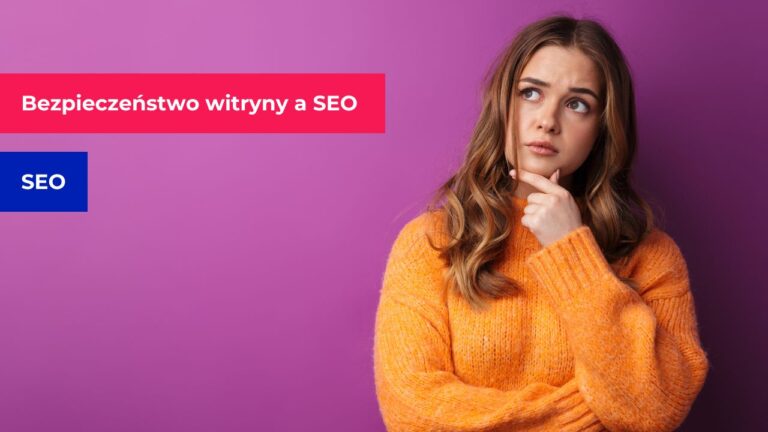



Miło mi że odszukałem tak ciekawy wpis. Gratuluję! Teamt wyczerpany do dechy 😉
Czy mógłbyś doprecyzować sformułowanie ,,Następnie w dowolny sposób połącz się ze swoim serwerem FTP ” Jak mam się połączyć z tym serwerem? help!
Witam.Mi niestety pojawia sie to Podczas wczytywania arkusza stylów wystąpił błąd: Wystąpił nieznany błąd (805303f4) , jak temu zaradyic??
Witam, dzięki za pomoc
Dziękuję za pomoc! Super opracowane, że nawet nowicjusz dal radę ogarnąć. 🙂
Bardzo pomocny artykuł – dziękuję!
Super. Jak zadziała będzie dobrze 🙂
Czy powinienem dodać -http: //domoweporady.com/ do innych wyszukiwarek? Jeśli tak, to które?
Hej, przydatny wpis. Bardzo mi pomógł. Jednak GSC się trochę już zmienił. Więc można by zaaktualizować wpis 🙂
Wpis uaktualniony 🙂
Wiele osób np. instalując WordPressa zaznacza “Poproś wyszukiwarki by nie indexowały tej witryny”, a później gdy strona jest już gotowa, zapomina tej opcji wyłączyć.
Dziękuję bardzo za ten wpis. Bardzo mi pomógł!!!! Bez tego wpisu nie ustawiłabym GSC!
Zrobiłam wszystko co opisane w artykule, jednak google nadal nie wyświetla mojej domeny. Co może być powodem?